电脑恢复系统怎么操作?win10一键还原电脑系统怎么弄
**了下虚拟机的Win10系统,但其中有一些软件,想实现类似手机的格式化出厂操作,下面记录Windows10系统的还原操作 。
一、系统环境:
虚拟机内的Windows10,64位,专业版系统 。
二、操作步骤:1、操作快捷键【Win】+【i】打开Windous设置界面 。
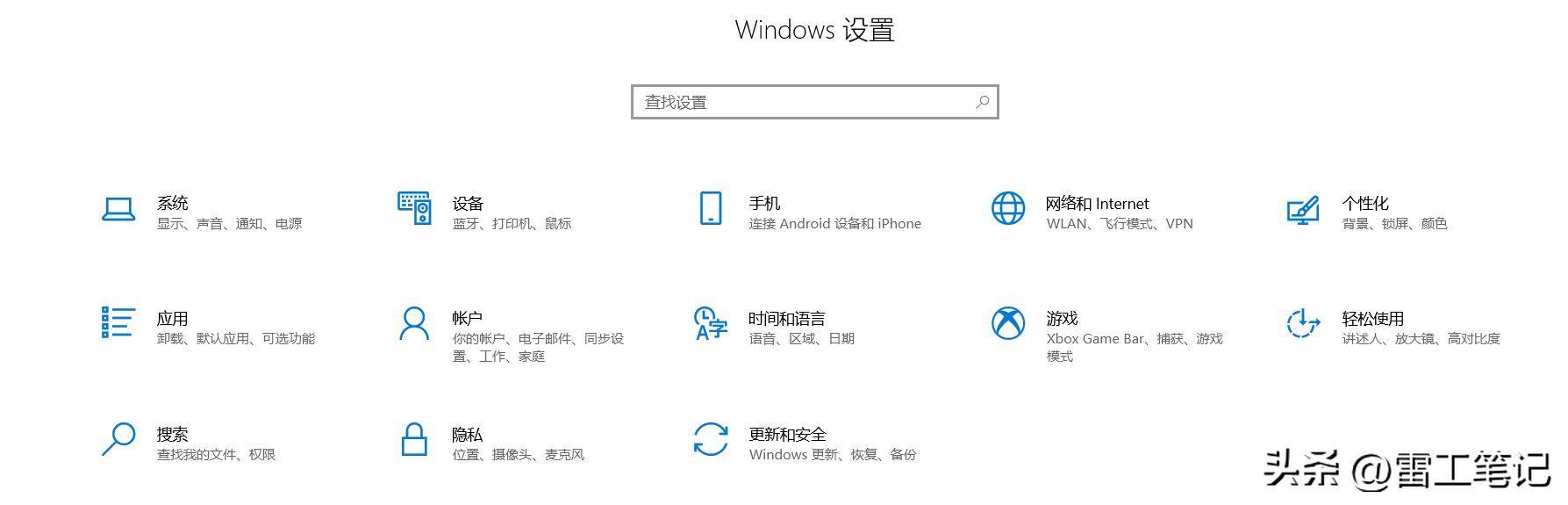
文章插图
2、在Windows设置界面,点击【更新和安全】,然后点击【恢复】按钮 。
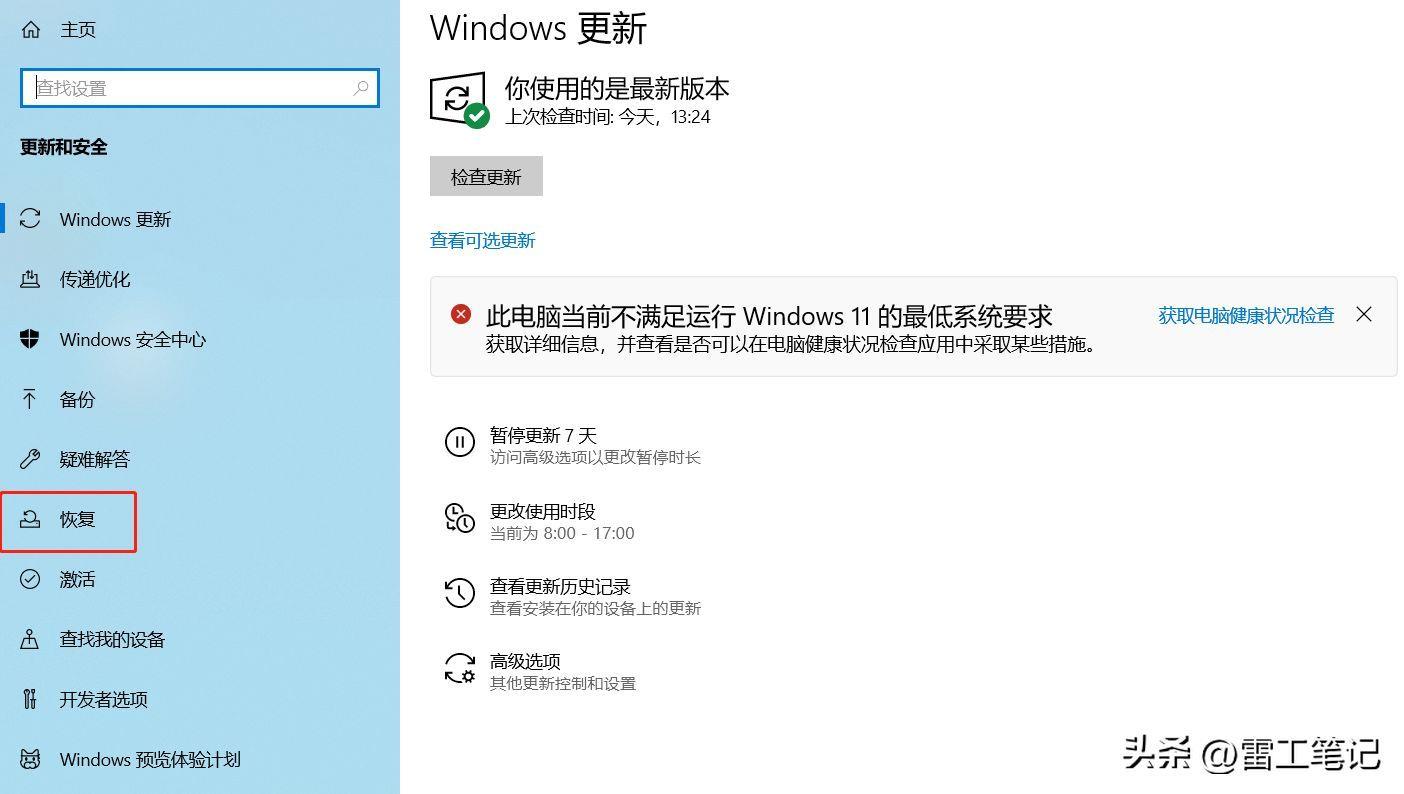
文章插图
3、点击重置此电脑处的【开始】按钮 。
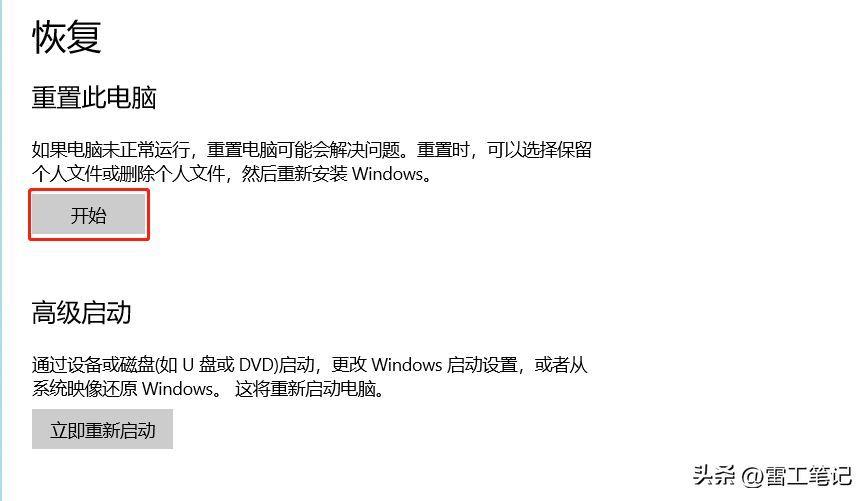
文章插图
4、选择【保留我的文件】或【删除所有内容】 , 此处选择【保留我的文件】 。
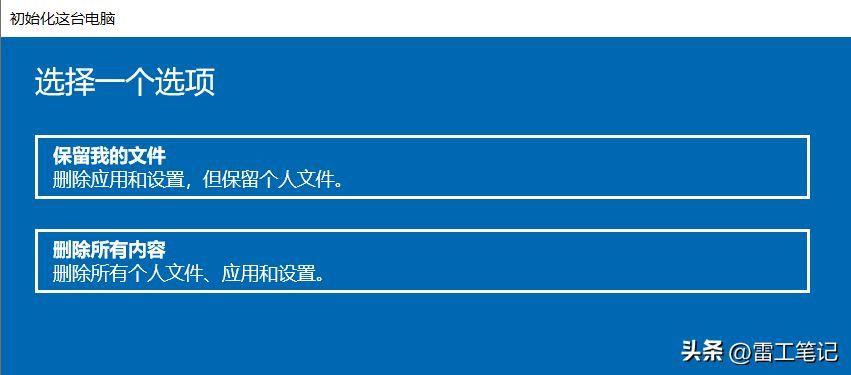
文章插图
【电脑恢复系统怎么操作?win10一键还原电脑系统怎么弄】5、显示初始化这台电脑,准备中
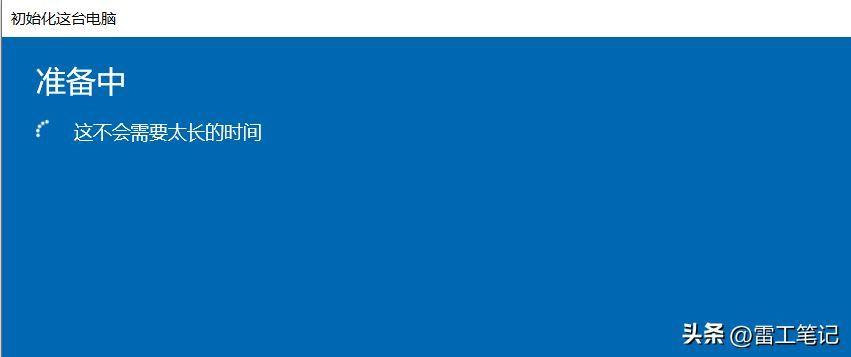
文章插图
6、点击【更改设置】 。
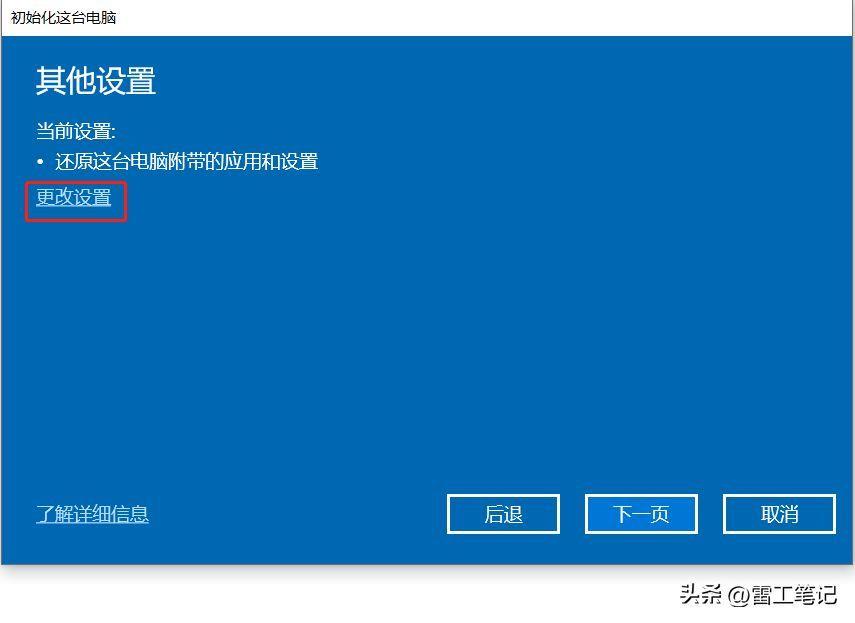
文章插图
7、选择默认的【是】,然后点击【确定】 。
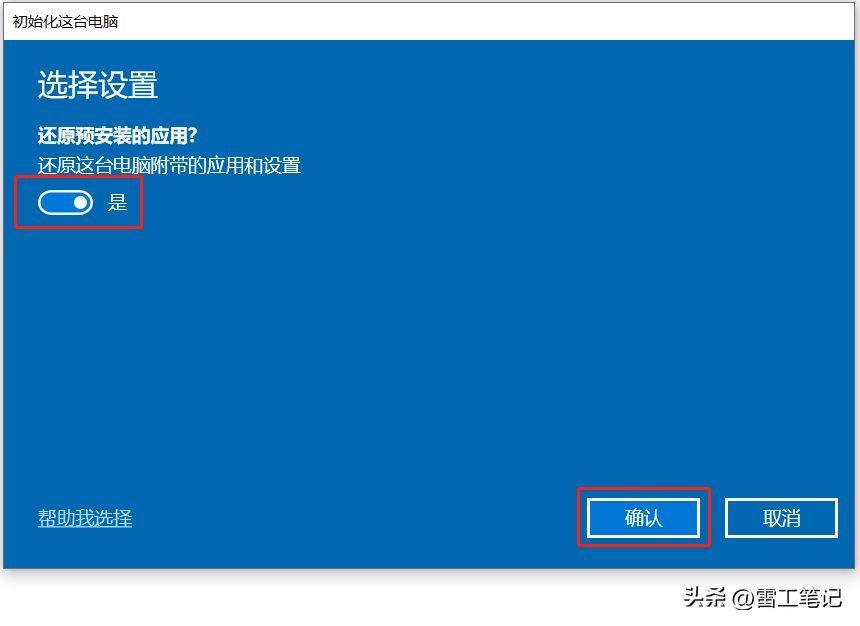
文章插图
8、点击【下一步】按钮 。
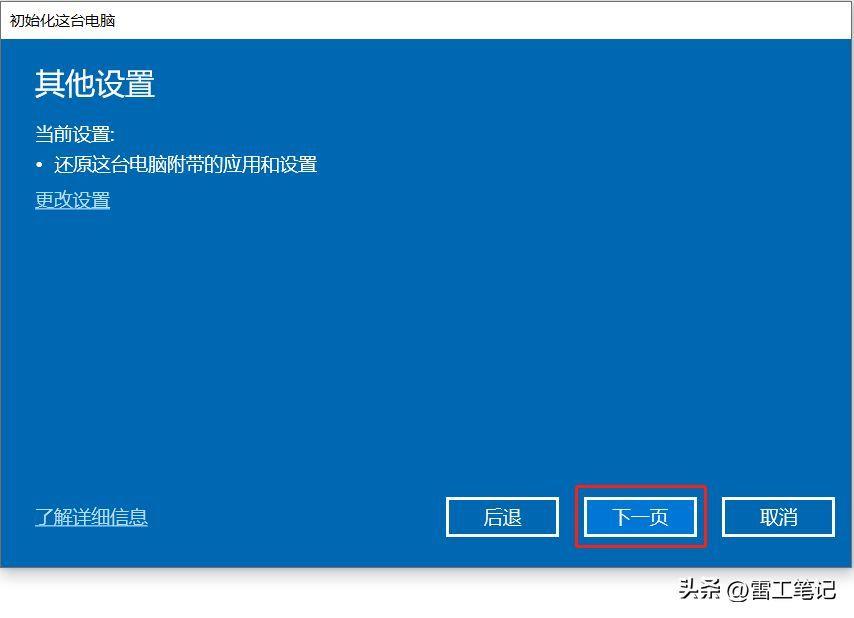
文章插图
9、显示【准备中】 。

文章插图
10、点击【重置】之后耐心等待完成即可 。
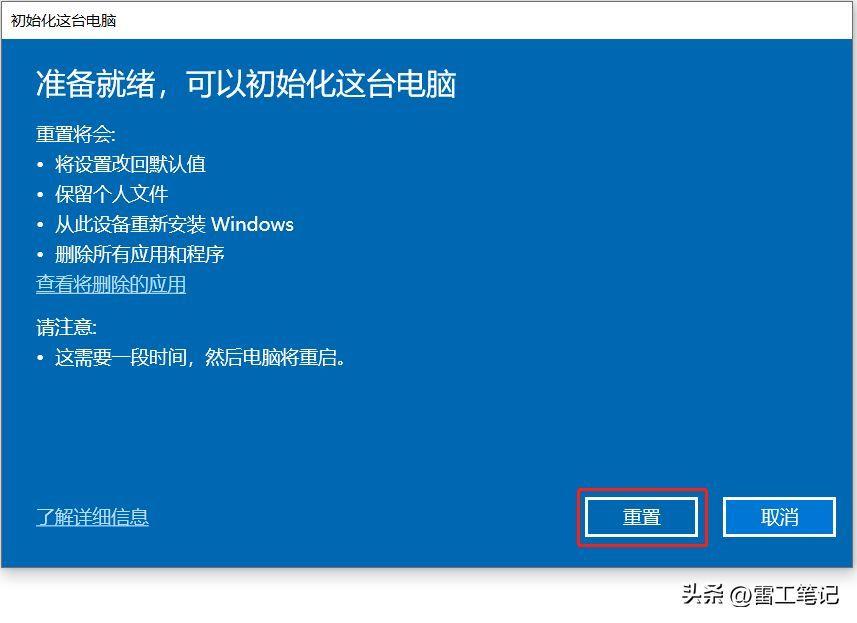
文章插图
三、后记以上为Windows10系统还原操作过程,有需要的小伙伴可以参考 。
- 系统软件卸载工具?怎样删除手机自带软件
- 局域网共享打印机的设置方法?两台电脑共享一台打印机怎么连接
- 电脑硬盘格式化怎么操作?硬盘完全清空恢复出厂设置的方法
- 电脑ip地址设置在哪里?手动设置ip地址的方法
- 电脑清洁用什么工具?主机清灰的简单方法
- word文档恢复在哪里找?word不小心关掉没保存怎么办
- xp桌面图标全部不见了怎么恢复?电脑不显示任何东西怎么调出来
- win10优化性能的方法?电脑运行速度提高90%的教程
- 电脑磁盘清理怎么操作?系统数据占了60多g怎么清理
- 系统恢复出厂设置怎么操作?电脑一键还原系统的简单方法
